Patarimo pridėjimas prie „Excel“ arba „Google“ skaičiuoklių dokumento gali būti puikus būdas vartotojams pateikti papildomos informacijos. Štai kaip tai padaryti: 1. Pasirinkite langelį arba langelių diapazoną, į kurį norite įtraukti patarimą. 2. Eikite į skirtuką Įterpti ir spustelėkite mygtuką Patarimas. 3. Įveskite tekstą, kurį norite rodyti patarime. 4. Spustelėkite Gerai. Patarimas dabar bus matomas, kai užvesite pelės žymeklį virš pasirinkto langelio arba langelių diapazono.
Jei norite sužinoti kaip pridėti patarimą „Excel“ ir „Google“ lapuose tada toliau skaitykite šį straipsnį. „Microsoft Excel“ ir „Google“ skaičiuoklės leidžia pridėti patarimą prie langelio reikšmės parodyti skaitytojams žinutę dėl langelyje pateiktų duomenų ar informacijos.
įjungti apsaugos sistemą

Užuominos maži langai, kurie iššokantis langas pasirenkant langelį arba užvedus pelės žymeklį virš jo . Įdomu tai, kad yra keletas būdų, kaip pateikti patarimus skaičiuoklėse. Šiame įraše parodysime, kaip tai padaryti pridėti užuominą į ląstelių vertę abiejose Microsoft Excel ir „Google“ skaičiuoklės .
Kaip pridėti patarimą „Excel“ ir „Google“ skaičiuoklėse
Norėdami parodyti patarimą, galite naudoti Komentarai, pastabos, duomenų patvirtinimo pagalbos tekstas, arba Ekrano patarimai . Pažiūrėkime, kaip jie veikia „Excel“ ir „Google“ skaičiuoklėse.
1] Patarimo pridėjimas „Microsoft Excel“.
A] Patarimo pridėjimas komentaruose
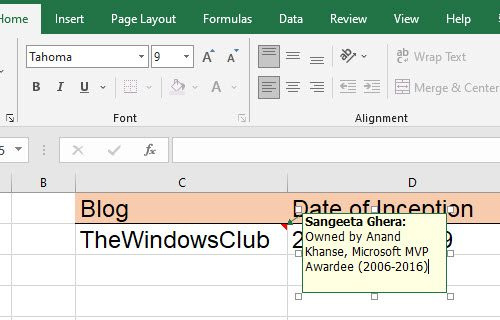
Norėdami pridėti patarimą programoje „Excel“ naudodami komentarus, atlikite šiuos veiksmus:
- Dešiniuoju pelės mygtuku spustelėkite norimą langelį ir pasirinkite Įterpti komentarą . Arba galite pasirinkti langelį ir spustelėti mygtuką Shift + F2 klavišų kombinacija.
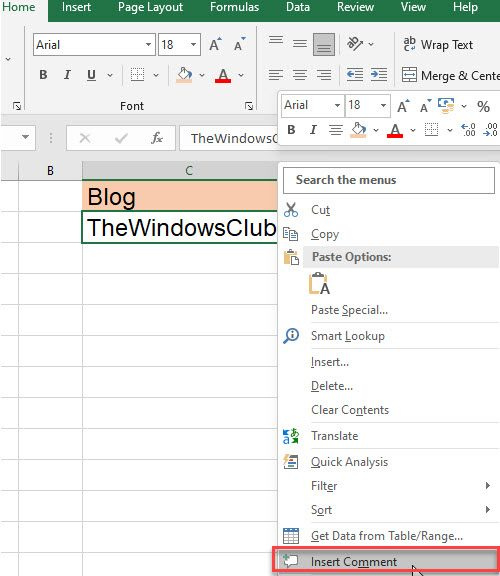
- Atsiras teksto laukelis. Parašykite tekstą, kurį norite rodyti kaip patarimą.
- Spustelėkite bet kur už langelio ribų.
Raudonas trikampis viršutiniame dešiniajame langelio kampe reiškia, kad komentaras buvo sėkmingai pridėtas.
nuotolinio darbalaukio juodojo ekrano langai 10
Pastaba: Programoje „Excel“, skirta „Microsoft 365“, „komentarų“ funkcija leis jums pradėti diskusiją su gija, o naudodami „užrašų“ funkciją vis tiek galėsite pridėti paprastą komentarą langelyje. Daugiau apie tai – „Google“ skaičiuoklių skiltyje.
B] Patarimo pridėjimas naudojant duomenų patvirtinimo įvesties pranešimą
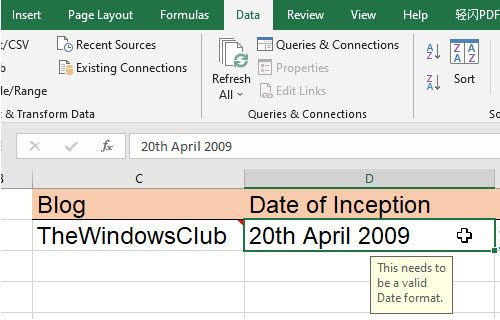
Norėdami pridėti patarimą programoje „Excel“ naudodami duomenų patvirtinimo tipo pranešimą, atlikite toliau nurodytus veiksmus.
- Pasirinkite reikiamą langelį.
- Eiti į Duomenys skirtuką
- IN Duomenų įrankiai skyrių, spustelėkite Duomenų patvirtinimas rudenį .
- Pasirinkite Tikrinami duomenys… variantas.
- Duomenų patvirtinimo lange perjunkite į įvesties pranešimas skirtuką
- Įvesties pranešimo teksto laukelyje įveskite tekstą, kurį norite rodyti kaip patarimą.
- Spustelėkite GERAI mygtuką.
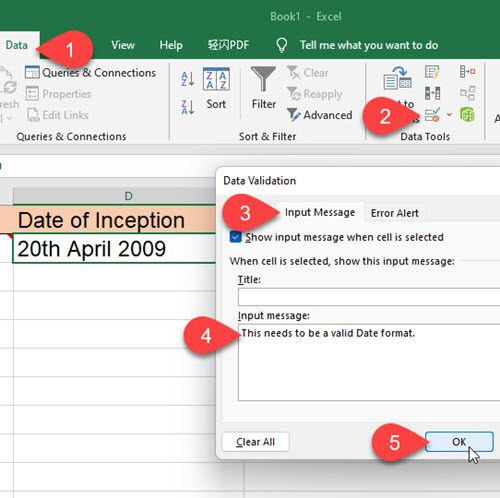
Patarimas pasirodys, kai langelis bus sufokusuotas.
C] Patarimo pridėjimas prie hipersaitų per ScreenTip
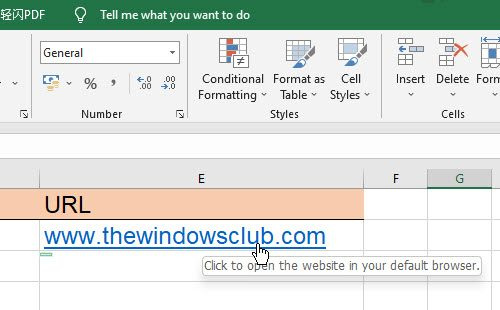
Užvedus pelės žymeklį virš hipersaito programoje MS Excel automatiškai rodomas patarimas. Jei prie tokių nuorodų norite pridėti savo patarimą, atlikite šiuos veiksmus:
- Dešiniuoju pelės mygtuku spustelėkite langelį ir pasirinkite Redaguoti hipersaitą... variantas.
- Lange Redaguoti hipersaitą spustelėkite Užuomina… mygtuką.
- Teksto laukelyje Ekrano patarimas įveskite patarimą.
- Spustelėkite GERAI mygtuką.
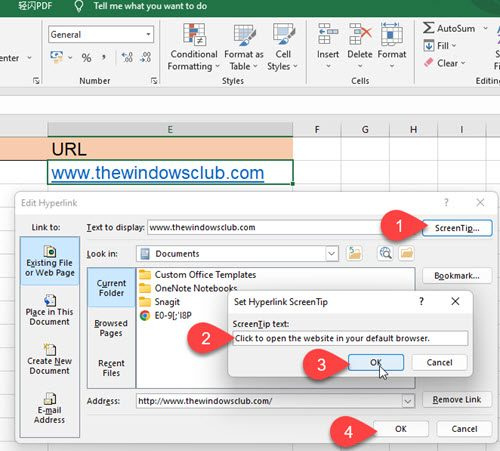
Vietoj numatytojo patarimo teksto dabar bus rodomas tinkintas patarimas, kai užvesite pelės žymeklį virš langelio.
2] Pridėkite patarimą prie „Google“ skaičiuoklių
A] Patarimo pridėjimas naudojant pastabas
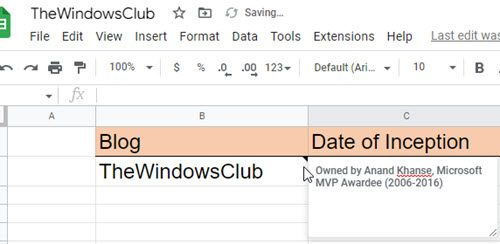
Pastabos leidžia pridėti komentarą su langelio reikšme „Google“ skaičiuoklėse. Tai veikia panašiai kaip „Excel“ funkcija „Komentarai“. Norėdami pridėti patarimą prie langelio vertės „Google“ skaičiuoklėse naudodami pastabas, atlikite šiuos veiksmus:
- Pasirinkite reikiamą langelį.
- Dešiniuoju pelės mygtuku spustelėkite jį ir pasirinkite Įterpti pastabą parinktį iš kontekstinio meniu.
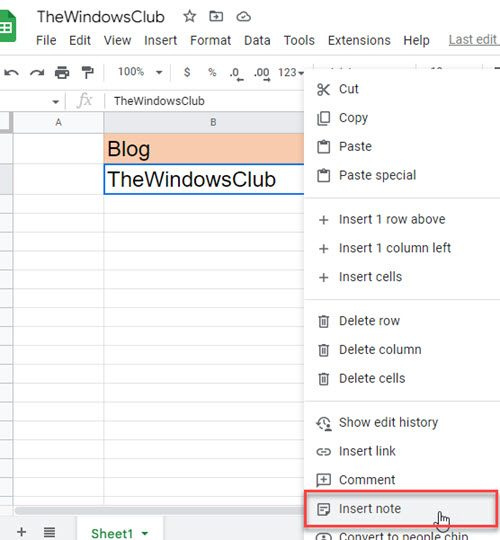
- Pasirodžiusiame teksto laukelyje įveskite patarimą.
- Spustelėkite bet kur už langelio ribų.
Kai kitą kartą užvessite pelės žymeklį virš to langelio, pamatysite patarimą.
Taip pat skaitykite: Kaip paryškinti dublikatus „Google“ skaičiuoklėse .
B] Pridėkite patarimą komentaruose
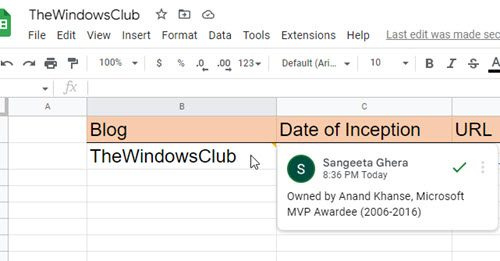
grupės politikos atnaujinimo intervalas
Komentarai „Google“ skaičiuoklėse yra visapusiškas funkcija, leidžianti keliems vartotojams (kurie naudojasi ta pačia skaičiuokle) pridėti atitinkamus komentarus prie tos pačios langelio reikšmės. Tai sukuria komentarų giją kurį galima panaudoti diskusijoms. Prie kiekvieno komentaro rodomas vartotojo vardas ir profilio nuotrauka. Pasirinktinai galite naudoti komentarus, kad pridėtumėte patarimų prie langelių „Google“ skaičiuoklėse. Štai kaip tai padaryti:
- Dešiniuoju pelės mygtuku spustelėkite norimą langelį ir pasirinkite Komentaras .
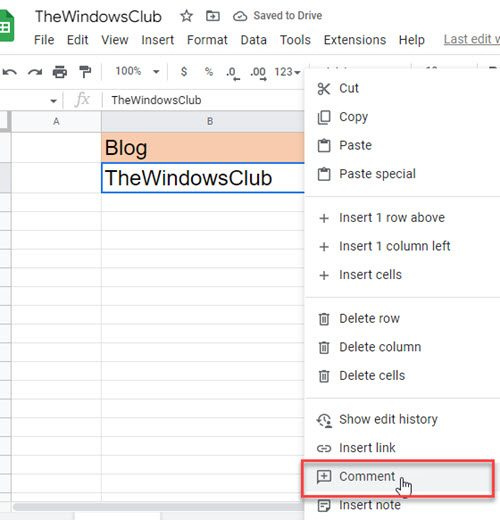
- Parašykite patarimo tekstą.
- Spustelėkite Komentaras mygtuką.
Dabar, užvedę pelės žymeklį ant šio langelio, pamatysite patarimą. O kai pasirenkate langelį, prie gijos galite pridėti daugiau komentarų.
neveikia chromo plėtiniai
C] Patarimo pridėjimas naudojant duomenų patvirtinimą
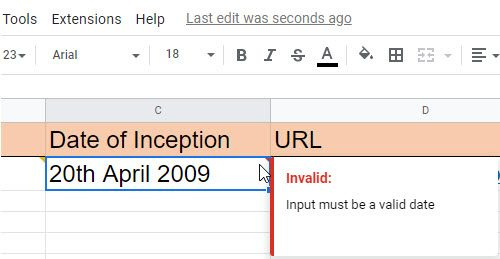
„Google“ skaičiuoklės leidžia rodyti patarimą, kai konkrečiame langelyje įvedate neteisingus duomenis. Norėdami parodyti šiuos patarimus, turite pateikti paraišką duomenų patvirtinimo taisyklė į ląsteles.
- Pasirinkite norimą langelį (arba langelių diapazoną).
- Pasirinkite Duomenų tikrinimas iš Duomenys Meniu.
- Įdiekite duomenų patvirtinimą Kriterijai . Pavyzdžiui, galite nustatyti Data > Galiojanti data .
- Pasirinkite Rodyti įspėjimą IN Apie neteisingus duomenis laukas (parinktis „Rodyti įspėjimą“ leidžia įvesti neteisingą įvestį langelyje, bet rodo įspėjamąjį pranešimą, o parinktis „Atmesti įvestį“ atmeta netinkamą įvestį).
- Spustelėkite Laikyti mygtuką.
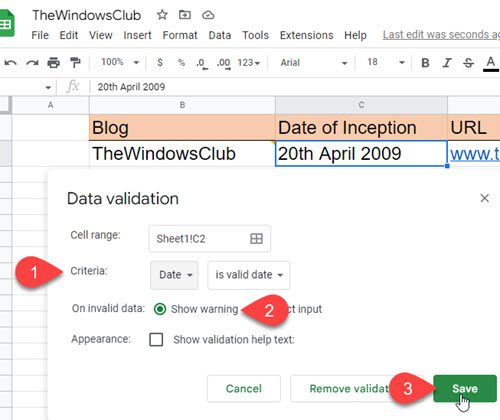
Dabar, kai vartotojas įveda neteisingus duomenis į langelį, viršutiniame dešiniajame langelio kampe pasirodo raudonas trikampis. Kai jis užves pelės žymeklį virš to langelio, pasirodys patarimas.
Atminkite, kad funkcija „Rodyti patvirtinimo žinyną“ veikia tik tada, kai pasirinkta parinktis „Atmesti įvestį“.
Tai beveik apibendrina įvairius būdus, kaip pridėti patarimą prie „Microsoft Excel“ ir „Google“ skaičiuoklių. Tikimės, kad tai bus naudinga. Pasidalinkite komentaruose, jei turite klausimų.
Kaip pridėti patarimą prie „Excel“ skaičiuoklės?
Yra keletas būdų, kaip įtraukti patarimą į „Microsoft Excel“. Paprasčiausias būdas yra pasirinkti langelį, dešiniuoju pelės mygtuku spustelėkite jį ir pasirinkite Įterpti komentarą variantas. Tada pasirodžiusiame teksto laukelyje galite įvesti patarimo tekstą. Patarimas taip pat parodys pavadinimą, susietą su „Microsoft Office“ profiliu. Be to, galite rodyti patarimą, pagrįstą duomenų patvirtinimu, arba pateikti patarimą pagal hipersaitą, kaip aprašyta šiame įraše.
Ar galite pridėti patarimą prie „Google“ skaičiuoklių?
Taip, galite pridėti patarimą prie „Google“ skaičiuoklių naudodami integruotą komentarų ir pastabų funkciją. Pastabų funkcija leidžia rodyti paprastą komentarą (arba patarimo tekstą) virš langelio reikšmės, o komentarų funkcija leidžia pradėti pokalbį su kitais vartotojais, kurie naudoja tą pačią skaičiuoklę. Skirtumas tas, kad kai naudojate komentarus norėdami įterpti patarimą, jūsų vardas ir profilio nuotrauka bus rodomi kartu su patarimu, o pastabose bus rodomas tik patarimo tekstas.
Skaityti daugiau: Kaip eksportuoti arba importuoti duomenis iš „Excel“ į „Google“ skaičiuokles.
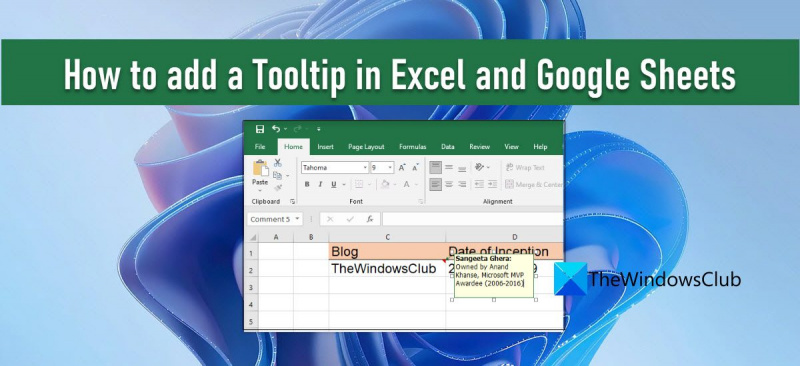

![„Adobe OCR“ neatpažįsta teksto [Pataisyti]](https://prankmike.com/img/adobe/2A/adobe-ocr-not-recognizing-text-fix-1.png)











![Nepavyko pakeisti rodymo režimo NVIDIA klaida [Pataisyti]](https://prankmike.com/img/nvidia/15/unable-to-change-display-mode-nvidia-error-fix-1.png)
